Obwohl wir heute Hunderte von Instant-Messaging-Apps haben, führt WhatsApp die Liste an. WhatsApp wurde uns als Instant-Messaging-App vorgestellt und hat sich mittlerweile zu einer Mikro-Social-Media-Plattform entwickelt.
Heutzutage können Sie Kanälen beitreten, den Status teilen, Sprach- und Videoanrufe tätigen usw. Trotz aller nützlichen Funktionen enttäuscht viele Benutzer vor allem der Dateikomprimierungsalgorithmus. Die App verringert die Qualität der Dateien, die Sie in die App hochladen, drastisch.
Um diesem Problem entgegenzuwirken, hat WhatsApp eine Funktion bereitgestellt, mit der Sie HD-Fotos per Chat senden können. Ja, die Funktion war großartig, aber wie wäre es mit dem Hochladen des WhatsApp-Status in HD?
So laden Sie HD-Fotos oder -Videos als WhatsApp-Status hoch
Standardmäßig können Sie den WhatsApp-Status nicht in HD hochladen, aber mit einer Problemumgehung können Sie diese Einschränkung umgehen und das Hochladen von WhatsApp-Status in HD ermöglichen. Wenn Sie diesen Trick kennen lernen möchten, lesen Sie den Artikel weiter.
Da WhatsApp das Teilen hochwertiger Videos auf Status nicht zulässt, müssen Sie zunächst das HD-Foto oder -Video in einen Chat hochladen.
Sobald Sie es in einen Chat hochgeladen haben, müssen Sie es mit dem Status teilen. Technisch gesehen werden die über den Chat gesendeten Fotos oder Videos in HD-Qualität im WhatsApp-Status geteilt.
1. Starten Sie zunächst die WhatsApp- App auf Ihrem Android oder iPhone.
2. Öffnen Sie nun einen Chat mit sich selbst.
3. Tippen Sie anschließend im Chat-Feld auf das Kamerasymbol .
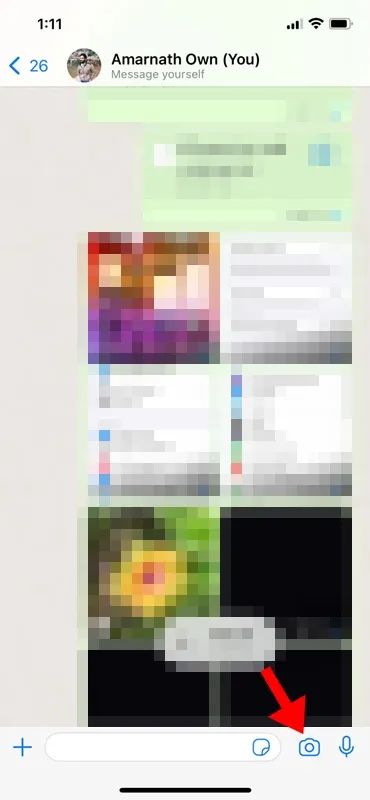
4. Wählen Sie das Foto oder Video aus, das Sie auf WhatsApp Status teilen möchten.
5. Nachdem Sie die Mediendatei ausgewählt haben, tippen Sie oben auf dem Bildschirm auf das HD-Symbol .
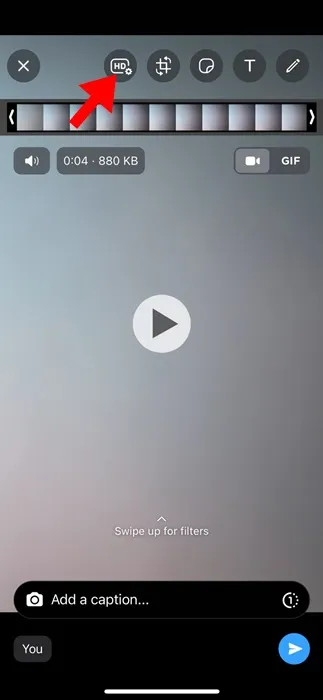
6. Wählen Sie bei der Eingabeaufforderung zur Medienqualität die Option HD-Qualität aus .
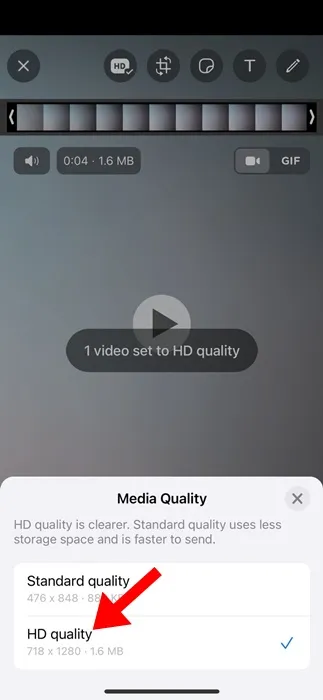
7. Wenn Sie fertig sind, tippen Sie auf die Schaltfläche „Senden“ , um die Medien an den Chat zu senden.
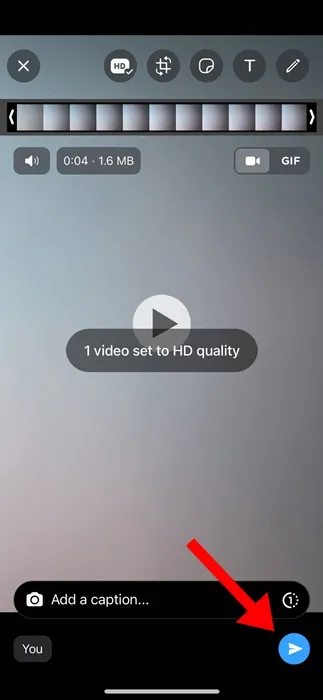
8. Halten Sie nun die Mediendatei gedrückt, die Sie gerade im Chat gesendet haben. Tippen Sie oben rechts auf die Schaltfläche „Teilen“. Tippen Sie auf dem iPhone unten rechts auf das Teilen- Symbol.
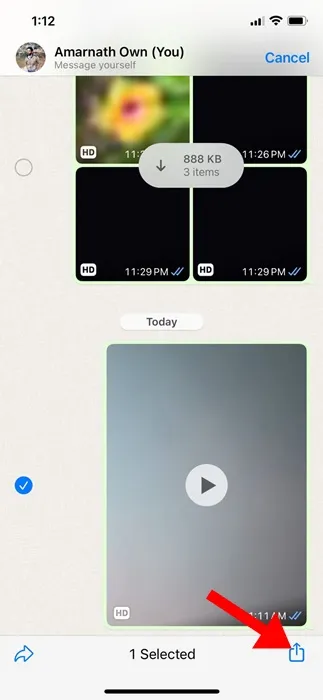
9. Tippen Sie im Bildschirm „Teilen“ auf „Mein Status“ .
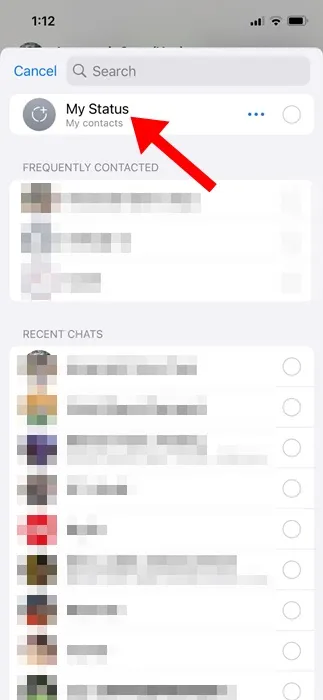
10. Das HD-Foto oder -Video wird an den WhatsApp-Status gesendet.
Das ist es! So können Sie hochwertige Fotos oder Videos auf WhatsApp Status hochladen. Obwohl dies keine offizielle Methode ist, verbessert sie die Qualität der über WhatsApp Status geteilten Mediendateien.
So einfach ist es, hochwertige Fotos und Videos auf WhatsApp Status hochzuladen. Sie können der von uns empfohlenen Problemumgehung folgen, um so viele Fotos und Videos im HD-Format hochzuladen, wie Sie möchten. Wenn Sie weitere Hilfe beim Hochladen von HD-Fotos und -Videos auf WhatsApp Status benötigen, teilen Sie uns dies in den Kommentaren mit. Wenn Sie diesen Leitfaden hilfreich finden, vergessen Sie nicht, ihn mit Ihren Freunden zu teilen.
Schreibe einen Kommentar